Introduction
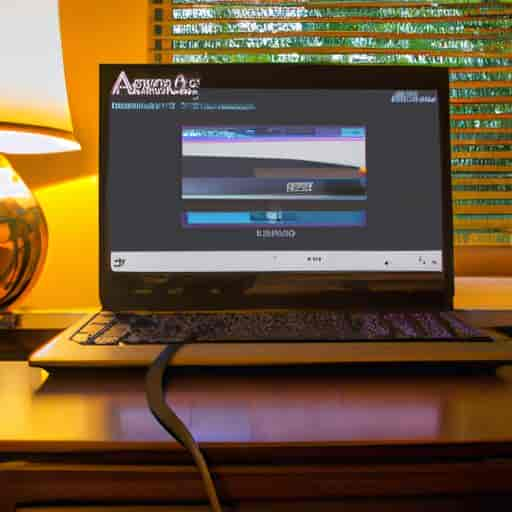
Vous êtes un fan de la musique en streaming sur Amazon Music, mais vous voulez en profiter sur un grand écran de télévision ? Vous êtes au bon endroit ! Dans cet article, nous allons vous guider étape par étape pour mettre Amazon Music sur votre T
Amazon Music est un service de streaming de musique qui propose des millions de chansons, albums et playlists. Il est devenu très populaire ces dernières années, avec de nombreuses personnes qui utilisent Amazon Music pour écouter de la musique en streaming. Cependant, écouter de la musique sur un petit écran de téléphone ou d’ordinateur portable n’est pas toujours la meilleure option. C’est pourquoi il est important de pouvoir écouter de la musique sur un grand écran de télévision.
Dans cette première section, nous allons vous expliquer pourquoi il est important de pouvoir écouter de la musique sur un grand écran de télévision et pourquoi Amazon Music est une excellente option pour cela.
Compatibilité des appareils
Appareils compatibles avec Amazon Music
Avant de pouvoir profiter d’Amazon Music sur votre téléviseur, il est important de savoir quels sont les appareils compatibles avec ce service de streaming de musique. Heureusement, il existe plusieurs options disponibles pour vous permettre de diffuser de la musique sur votre téléviseur.
Tout d’abord, vous pouvez utiliser un Fire TV Stick. C’est une solution simple et abordable pour diffuser de la musique sur votre téléviseur. Le Fire TV Stick est un petit appareil qui se branche sur votre téléviseur et vous permet d’accéder à de nombreux services de streaming vidéo et audio, tels qu’Amazon Prime Video, Netflix, Hulu et bien sûr, Amazon Music.
Vous pouvez également utiliser une console de jeu pour diffuser de la musique sur votre téléviseur. Les consoles de jeu telles que la Xbox One et la PlayStation 4 sont toutes deux compatibles avec Amazon Music. Si vous avez déjà une console de jeu, c’est une excellente option pour diffuser de la musique sur votre téléviseur.
Enfin, vous pouvez également utiliser un câble HDMI pour connecter votre ordinateur portable à votre téléviseur. Cette option est un peu plus compliquée que les autres, mais elle peut être utile si vous ne disposez pas d’un Fire TV Stick ou d’une console de jeu.
Vérification de la compatibilité de votre téléviseur
Avant de pouvoir utiliser l’une de ces options pour diffuser de la musique sur votre téléviseur, il est important de vérifier si votre téléviseur est compatible avec Amazon Music. La plupart des téléviseurs modernes sont compatibles avec les services de streaming de musique, mais il est toujours préférable de vérifier.
Pour vérifier la compatibilité de votre téléviseur, vous pouvez consulter le site Web du fabricant de votre téléviseur ou vérifier les spécifications de votre téléviseur dans le manuel d’utilisation.
Utilisation de Fire TV Stick
Présentation de Fire TV Stick et ses avantages
Le Fire TV Stick est un petit appareil pratique qui se branche directement sur votre téléviseur. Il permet d’accéder à de nombreuses applications, notamment Amazon Music, Netflix, YouTube et bien d’autres. Le Fire TV Stick est facile à utiliser et offre une excellente qualité d’image et de son.
Le Fire TV Stick est également très abordable, ce qui en fait une excellente option pour ceux qui ne veulent pas investir dans une Smart TV coûteuse. Il est également portable, ce qui signifie que vous pouvez l’emporter avec vous lorsque vous voyagez ou que vous restez dans une chambre d’hôtel.
Étapes pour installer Amazon Music sur Fire TV Stick
Installer Amazon Music sur votre Fire TV Stick est très facile. Voici les étapes à suivre :
- Allumez votre téléviseur et votre Fire TV Stick.
- Sélectionnez l’icône de recherche dans le menu principal.
- Tapez “Amazon Music” dans la barre de recherche et appuyez sur “OK”.
- Sélectionnez l’application Amazon Music et appuyez sur “Installer”.
- L’application sera téléchargée et installée automatiquement. Une fois l’installation terminée, vous pouvez ouvrir l’application.
Configuration des paramètres audio et vidéo
Une fois que vous avez installé Amazon Music sur votre Fire TV Stick, vous pouvez configurer les paramètres audio et vidéo selon vos préférences. Pour ce faire, suivez les étapes suivantes :
- Ouvrez l’application Amazon Music sur votre Fire TV Stick.
- Sélectionnez l’icône des paramètres dans le coin supérieur droit de l’écran.
- Dans les paramètres, vous pouvez ajuster les paramètres audio et vidéo selon vos préférences. Vous pouvez par exemple ajuster la qualité de la vidéo et du son en fonction de la vitesse de votre connexion Internet.
En suivant ces étapes simples, vous pouvez facilement installer Amazon Music sur votre Fire TV Stick et profiter de votre musique préférée sur un grand écran de télévision.
Utilisation d’une console de jeu
Si vous possédez une console de jeu, vous pouvez facilement utiliser celle-ci pour diffuser de la musique sur votre téléviseur. C’est une excellente option si vous ne voulez pas investir dans un Fire TV Stick ou si votre téléviseur n’est pas compatible avec Amazon Music. Voici un guide étape par étape pour installer Amazon Music sur votre console de jeu.
Étape 1 : Ouvrir le magasin d’applications
Tout d’abord, vous devez ouvrir le magasin d’applications de votre console de jeu. Le nom et l’emplacement de ce magasin peuvent varier en fonction de la marque de votre console de jeu. Par exemple, si vous avez une PlayStation 4, vous devez ouvrir le PlayStation Store. Si vous avez une Xbox, vous devez ouvrir le Microsoft Store.
Étape 2 : Rechercher Amazon Music
Une fois que vous êtes dans le magasin d’applications, recherchez “Amazon Music” dans la barre de recherche. Vous devriez trouver l’application Amazon Music dans les résultats de recherche. Cliquez sur l’application pour accéder à sa page.
Étape 3 : Installer l’application
Sur la page de l’application Amazon Music, vous devriez trouver un bouton pour télécharger et installer l’application. Cliquez sur ce bouton pour commencer le processus d’installation. La durée de l’installation peut varier en fonction de votre connexion internet et de la taille de l’application.
Étape 4 : Connecter votre compte Amazon
Une fois l’application installée, ouvrez-la et connectez-vous à votre compte Amazon. Si vous n’avez pas encore de compte Amazon, vous pouvez en créer un gratuitement. Suivez les instructions à l’écran pour vous connecter ou créer un compte.
Étape 5 : Commencer à écouter
Maintenant que vous avez installé l’application Amazon Music sur votre console de jeu et connecté votre compte Amazon, vous êtes prêt à commencer à écouter de la musique sur votre téléviseur. Utilisez votre manette de jeu pour naviguer dans l’application et sélectionner les chansons, albums ou playlists que vous souhaitez écouter.
Utilisation d’un câble HDMI
Si vous voulez utiliser votre ordinateur portable pour écouter de la musique sur Amazon Music et la diffuser sur votre téléviseur, l’utilisation d’un câble HDMI est une excellente option. Voici les étapes à suivre pour mettre Amazon Music sur votre téléviseur en utilisant un câble HDM
Explication de l’utilisation d’un câble HDMI pour connecter un ordinateur portable à un téléviseur
Un câble HDMI est un câble qui vous permet de connecter votre ordinateur portable à votre téléviseur. En utilisant un câble HDMI, vous pouvez diffuser l’écran de votre ordinateur portable sur votre téléviseur, ce qui vous permet de regarder des films, des séries télévisées ou d’écouter de la musique en streaming sur Amazon Music sur le grand écran de votre téléviseur.
Étapes pour installer Amazon Music sur un ordinateur portable
Avant de pouvoir utiliser Amazon Music sur votre téléviseur en utilisant un câble HDMI, vous devez d’abord installer Amazon Music sur votre ordinateur portable. Voici les étapes à suivre :
- Allez sur le site web d’Amazon Music et connectez-vous à votre compte Amazon Music.
- Cliquez sur le bouton “Télécharger” pour télécharger le logiciel Amazon Music pour votre ordinateur portable.
- Suivez les instructions à l’écran pour installer Amazon Music sur votre ordinateur portable.
Guide pour connecter l’ordinateur portable au téléviseur via un câble HDMI
Une fois que vous avez installé Amazon Music sur votre ordinateur portable, vous pouvez le connecter à votre téléviseur en utilisant un câble HDMVoici les étapes à suivre :
- Connectez une extrémité du câble HDMI à votre ordinateur portable et l’autre extrémité à votre téléviseur.
- Modifiez les paramètres d’affichage de votre ordinateur portable pour qu’il utilise le téléviseur comme écran principal.
- Ouvrez Amazon Music sur votre ordinateur portable et commencez à écouter votre musique préférée.
- La musique sera diffusée sur votre téléviseur via le câble HDM
En utilisant un câble HDMI, vous pouvez facilement profiter de votre musique Amazon Music sur un grand écran de télévision.
Conclusion
En conclusion, il existe plusieurs méthodes pour mettre Amazon Music sur votre TV et profiter de votre musique préférée sur un grand écran. Que vous utilisiez un Fire TV Stick, une console de jeu ou un câble HDMI, il y a une solution pour chaque besoin.
En utilisant les étapes détaillées dans cet article, vous pouvez facilement connecter Amazon Music à votre TV et profiter de la musique en streaming sur un grand écran.
N’oubliez pas que la musique est un excellent moyen de se détendre et de se divertir, et avec Amazon Music, vous pouvez accéder à des millions de chansons, albums et playlists.
Nous espérons que cet article vous a été utile et que vous pourrez profiter de votre musique préférée sur un grand écran grâce à Amazon Music.

